40/834
新增連線 URL 對應
若要新增連線 URL 對應,請執行下列動作:
- 在智慧型檢視面板中,選取專用連線。
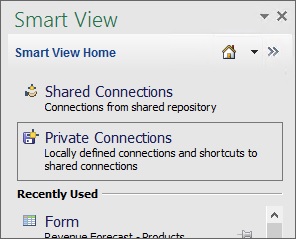
您可以從「首頁」按鈕的下拉功能表選取專用連線,
 :
:
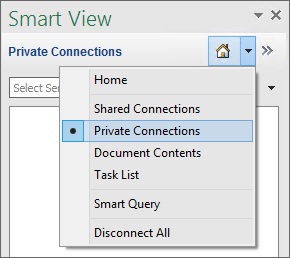
- 按一下
 旁邊的箭頭,然後從下拉清單中選取管理 URL 對應。
旁邊的箭頭,然後從下拉清單中選取管理 URL 對應。
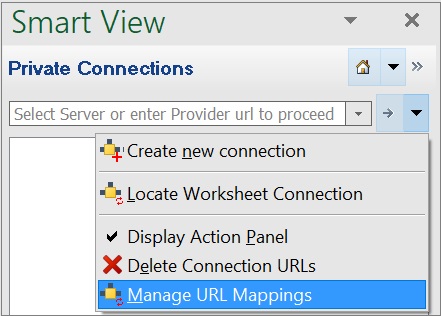
隨即會顯示管理 URL 對應對話方塊頁面。
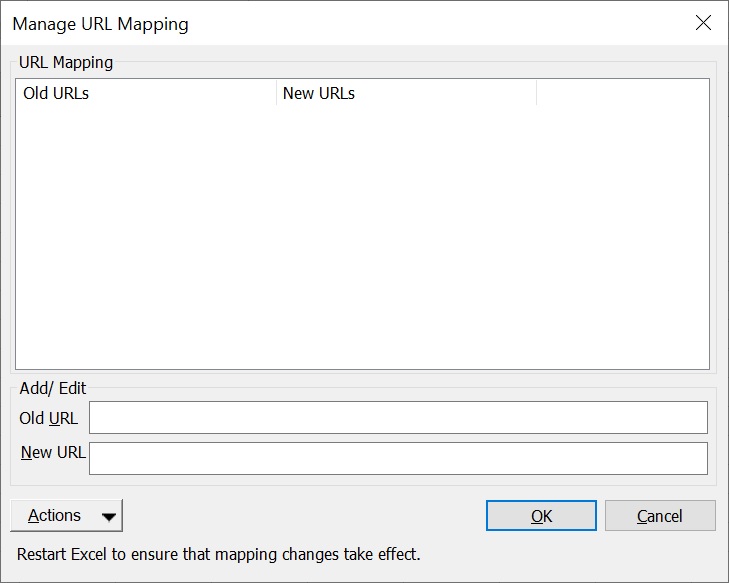
- 在舊 URL 欄位中,輸入舊 URL。
- 在新 URL 欄位中,輸入新 URL。
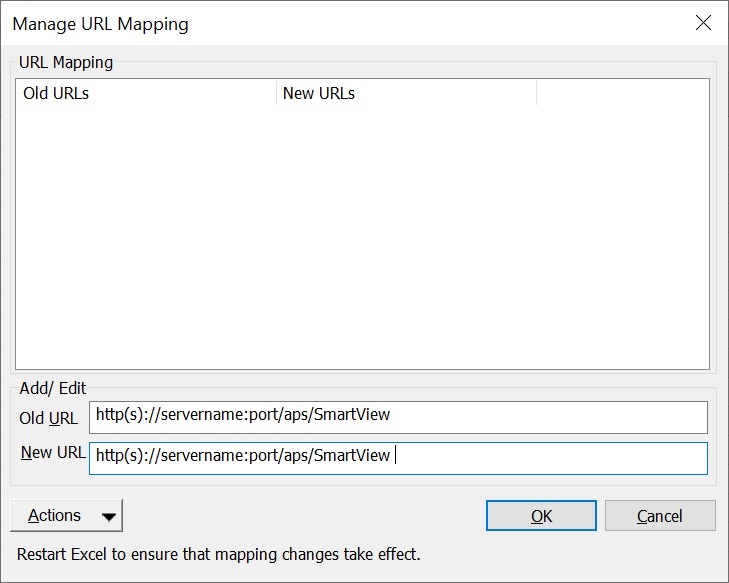
- 按一下
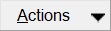 ,然後選取新增。
,然後選取新增。
或者,在動作下拉功能表中,利用向上鍵和向下鍵瀏覽至新增,然後按下 Enter 鍵。
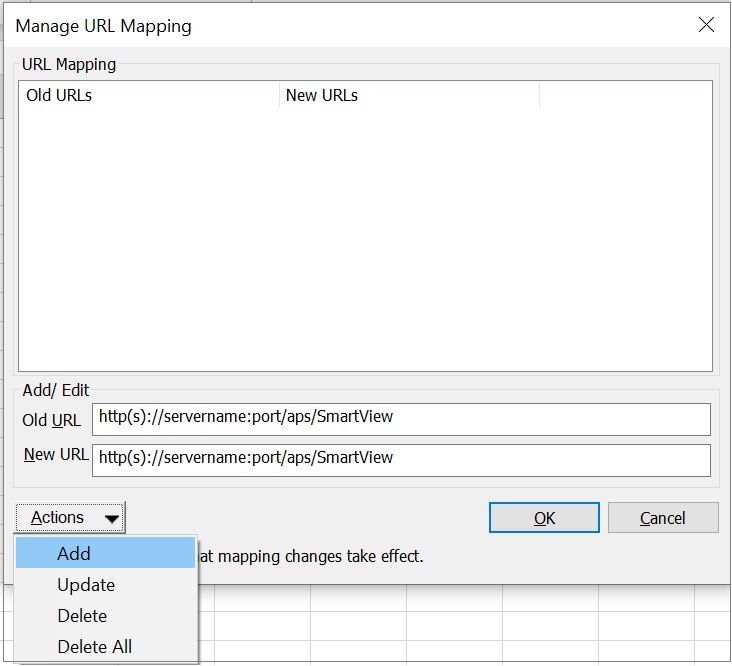
您已成功新增 URL 對應。
- 新增 URL 對應之後,請重新啟動 Microsoft Excel;確保對映變更生效:
-
開啟將使用新對映的工作簿。
-
重新整理工作簿;如果工作簿包含多個工作表,請使用「重新整理所有工作表」命令。
-
儲存工作簿。
-